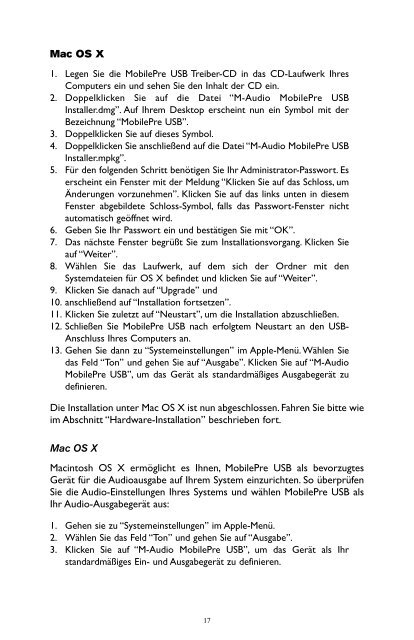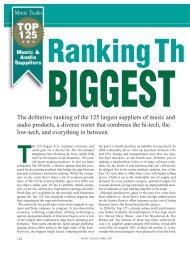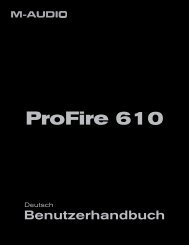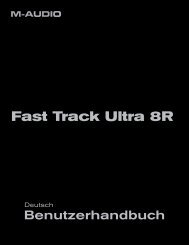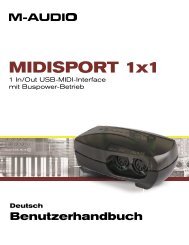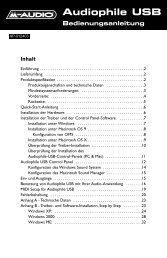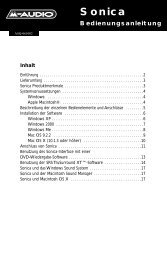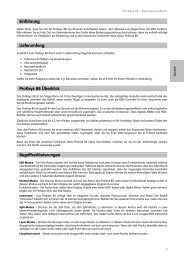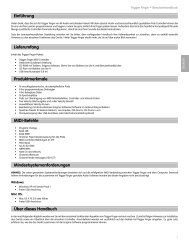MobilePre USB • Quick-Start-Anleitung - M-Audio
MobilePre USB • Quick-Start-Anleitung - M-Audio
MobilePre USB • Quick-Start-Anleitung - M-Audio
Sie wollen auch ein ePaper? Erhöhen Sie die Reichweite Ihrer Titel.
YUMPU macht aus Druck-PDFs automatisch weboptimierte ePaper, die Google liebt.
Mac OS X<br />
1. Legen Sie die <strong>MobilePre</strong> <strong>USB</strong> Treiber-CD in das CD-Laufwerk Ihres<br />
Computers ein und sehen Sie den Inhalt der CD ein.<br />
2. Doppelklicken Sie auf die Datei “M-<strong>Audio</strong> <strong>MobilePre</strong> <strong>USB</strong><br />
Installer.dmg”. Auf Ihrem Desktop erscheint nun ein Symbol mit der<br />
Bezeichnung “<strong>MobilePre</strong> <strong>USB</strong>”.<br />
3. Doppelklicken Sie auf dieses Symbol.<br />
4. Doppelklicken Sie anschließend auf die Datei “M-<strong>Audio</strong> <strong>MobilePre</strong> <strong>USB</strong><br />
Installer.mpkg”.<br />
5. Für den folgenden Schritt benötigen Sie Ihr Administrator-Passwort. Es<br />
erscheint ein Fenster mit der Meldung “Klicken Sie auf das Schloss, um<br />
Änderungen vorzunehmen”. Klicken Sie auf das links unten in diesem<br />
Fenster abgebildete Schloss-Symbol, falls das Passwort-Fenster nicht<br />
automatisch geöffnet wird.<br />
6. Geben Sie Ihr Passwort ein und bestätigen Sie mit “OK”.<br />
7. Das nächste Fenster begrüßt Sie zum Installationsvorgang. Klicken Sie<br />
auf “Weiter”.<br />
8. Wählen Sie das Laufwerk, auf dem sich der Ordner mit den<br />
Systemdateien für OS X befindet und klicken Sie auf “Weiter”.<br />
9. Klicken Sie danach auf “Upgrade” und<br />
10. anschließend auf “Installation fortsetzen”.<br />
11. Klicken Sie zuletzt auf “Neustart”, um die Installation abzuschließen.<br />
12. Schließen Sie <strong>MobilePre</strong> <strong>USB</strong> nach erfolgtem Neustart an den <strong>USB</strong>-<br />
Anschluss Ihres Computers an.<br />
13. Gehen Sie dann zu “Systemeinstellungen” im Apple-Menü. Wählen Sie<br />
das Feld “Ton” und gehen Sie auf “Ausgabe”. Klicken Sie auf “M-<strong>Audio</strong><br />
<strong>MobilePre</strong> <strong>USB</strong>”, um das Gerät als standardmäßiges Ausgabegerät zu<br />
definieren.<br />
Die Installation unter Mac OS X ist nun abgeschlossen. Fahren Sie bitte wie<br />
im Abschnitt “Hardware-Installation” beschrieben fort.<br />
Mac OS X<br />
Macintosh OS X ermöglicht es Ihnen, <strong>MobilePre</strong> <strong>USB</strong> als bevorzugtes<br />
Gerät für die <strong>Audio</strong>ausgabe auf Ihrem System einzurichten. So überprüfen<br />
Sie die <strong>Audio</strong>-Einstellungen Ihres Systems und wählen <strong>MobilePre</strong> <strong>USB</strong> als<br />
Ihr <strong>Audio</strong>-Ausgabegerät aus:<br />
1. Gehen sie zu “Systemeinstellungen” im Apple-Menü.<br />
2. Wählen Sie das Feld “Ton” und gehen Sie auf “Ausgabe”.<br />
3. Klicken Sie auf “M-<strong>Audio</strong> <strong>MobilePre</strong> <strong>USB</strong>”, um das Gerät als Ihr<br />
standardmäßiges Ein- und Ausgabegerät zu definieren.<br />
17